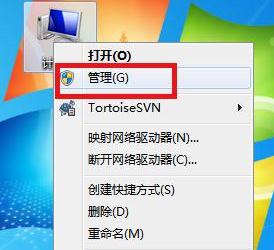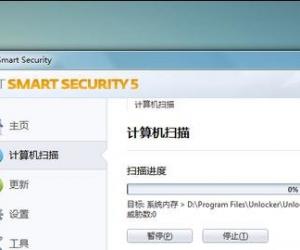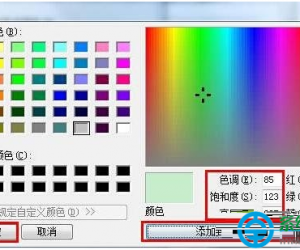升级win10后无法播放视频文件怎么办 win10系统下视频打不开怎么办
发布时间:2017-10-10 11:43:00作者:知识屋
升级win10后无法播放视频文件怎么办 win10系统下视频打不开怎么办 我们在使用电脑的时候,总是会遇到很多的电脑难题。当我们在遇到了Win10系统下视频打不开的时候,那么我们应该怎么办呢?今天就一起来跟随知识屋的小编看看怎么解决的吧。
Win10系统下视频打不开怎么办?
1、首先第一步我们需要做的就是进入到电脑的桌面上,然后在电脑中找到需要打开的视频文件,这个时候我们可以直接右键选择电脑中自带的media player播放器打开就可以了,继续往下看。
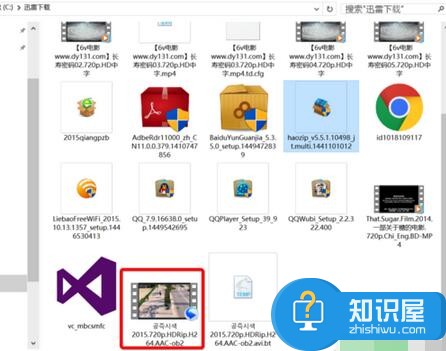
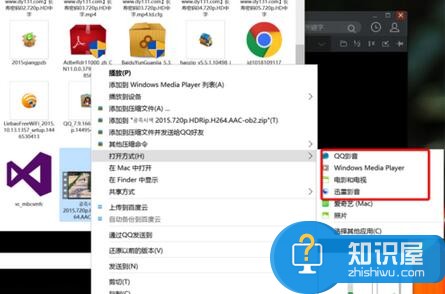
2、当我们在完成了上面的操作步骤已经发现电脑一直就卡在了这样的一个页面上,一直都不能正常的进行播放,继续往下看。
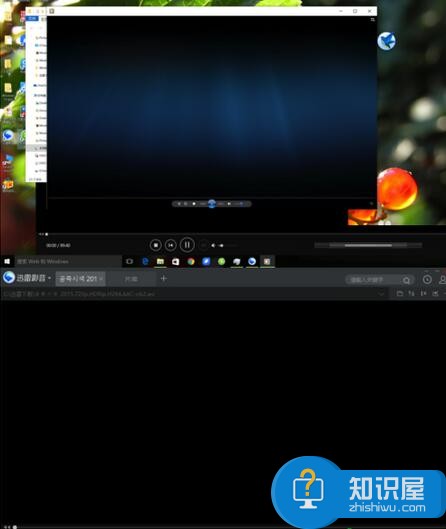
3、这个时候我们就会发现电脑中的其他的一些软件这个时候也是卡住了打不开了,是不是非常的着急呢?
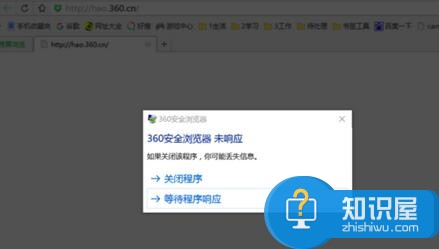
4、这个时候我们需要做的就是进入到电脑的主页面中,然后对左下角的开始菜单按钮进行点击,接着在弹出的选项中选择设置即可。
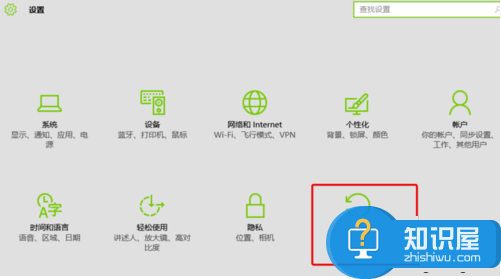
5、这个时候我们需要在这个页面中对“windows更新”进行点击操作,我们这个时候就可以看到电脑的系统中还有一些更新是未完成的状态。

6、最后我们需要花一点时间去等这些更新完成,有的还需要我们进行手动操作,当全部的更新都已经完成的时候,我们就会发现这个时候视频已经可以进行正常的播放了,是不是很简单呢?
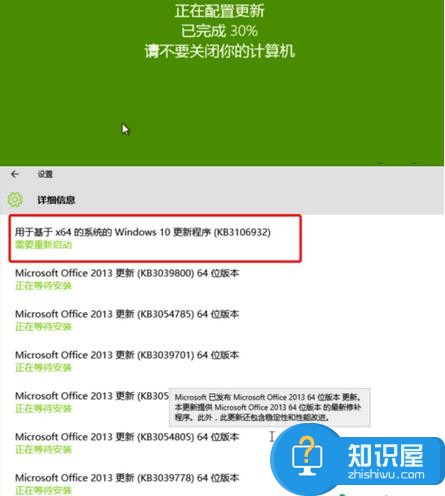

知识阅读
软件推荐
更多 >-
1
 一寸照片的尺寸是多少像素?一寸照片规格排版教程
一寸照片的尺寸是多少像素?一寸照片规格排版教程2016-05-30
-
2
新浪秒拍视频怎么下载?秒拍视频下载的方法教程
-
3
监控怎么安装?网络监控摄像头安装图文教程
-
4
电脑待机时间怎么设置 电脑没多久就进入待机状态
-
5
农行网银K宝密码忘了怎么办?农行网银K宝密码忘了的解决方法
-
6
手机淘宝怎么修改评价 手机淘宝修改评价方法
-
7
支付宝钱包、微信和手机QQ红包怎么用?为手机充话费、淘宝购物、买电影票
-
8
不认识的字怎么查,教你怎样查不认识的字
-
9
如何用QQ音乐下载歌到内存卡里面
-
10
2015年度哪款浏览器好用? 2015年上半年浏览器评测排行榜!